iManager U2000 ODN 网管 软件安装指南 (Windows)-(V100R001C01_03)
iManager U2000 便携机网管软件安装指导书-(V100R006C02SPC300_01)

iManagerU2000统一网络管理系统V100R006C02SPC300便携机网管软件安装指导书文档版本01发布日期2012-10-30华为技术有限公司版权所有华为技术有限公司2012。
保留一切权利。
非经本公司书面许可,任何单位和个人不得擅自摘抄、复制本文档内容的部分或全部,并不得以任何形式传播。
商标声明和其他华为商标均为华为技术有限公司的商标。
本文档提及的其他所有商标或注册商标,由各自的所有人拥有。
注意您购买的产品、服务或特性等应受华为公司商业合同和条款的约束,本文档中描述的全部或部分产品、服务或特性可能不在您的购买或使用范围之内。
除非合同另有约定,华为公司对本文档内容不做任何明示或默示的声明或保证。
由于产品版本升级或其他原因,本文档内容会不定期进行更新。
除非另有约定,本文档仅作为使用指导,本文档中的所有陈述、信息和建议不构成任何明示或暗示的担保。
华为技术有限公司地址:深圳市龙岗区坂田华为总部办公楼邮编:518129网址:客户服务邮箱:客户服务电话:18前言关键词:U2000V100R006C02便携机网管安装内存安装指南摘要:本文档用于指导现场工程师在便携机上安装和使用U2000V100R006C02系列网管,以满足现场使用U2000V100R006C02系列网管进行设备开局和维护需求。
缩略语清单:无。
参考资料清单管理员指南。
(1)本文档针对现场工程师(包括合作方工程师)的便携机无法正常安装和使用U2000V100R006C02系列网管的情况,提供配置优化措施,保证U2000V100R006C02系列网管能够在典型配置的便携机上正常安装和使用。
(2)本文档只适用Windows7系统和WindowsXP系统。
目录1 安装环境检查和安装准备1.1 检查便携机的配置●Windows7检查便携机的配置:在“计算机”上单击鼠标右键,选择“属性”。
打开系统属性框。
典型配置要求为:-CPU:及以上。
-物理内存:物理内存的大小决定可以运行网管进程的多少。
iManagerN2000UMS学员用书ISSUE1.1

iManagerN2000UMS学员用书ISSUE1.1iManager N2000 UMS 工程师培训学员用书ISSUE 1.1iManager N2000 UMS工程师培训学员用书 ISSUE1.0目录目录iManager N2000 UMS上机操作 ...................................................... .. (1)华为技术有限公司版权所有, 未经许可不得扩散iiManager N2000 UMS工程师培训学员用书 ISSUE1.0iManager N2000 UMS上机操作iManager N2000 UMS上机操作1. 基本操作(1) 打开系统监控客户端,口令为“N2000”。
操作指导在Windows版本的n2000网管软件中,启动网管快捷菜单中的sysmonitor菜单;点击服务器后面的”…”按钮,可以添加服务器;选择需要的服务器,输入密码登陆sysmonitor 预期结果说明登陆sysmonitor 系统监控工具(Sysmonitor)程序中可以维护网管进程、查询数据库运行状态、服务器资源等信息; 网管Sysmonitor的默认初始密码是”N2000”。
操作确认完成:[ ]备注:[ ] (2) 停止“Fault Process”进程,并将启动模式设置为“手工启动”,再启动“Fault Process”进程。
操作指导登陆sysmonitor 关闭” Fault Process”网管进程:选择列表中的网管后台进程,单击右键打开菜单,选择”停止进程”;单击右键打开菜单,选择”设置启动模式”,有自动启动、手工启动、禁止启动三种模式可以设置,选择“手工启动”;单击右键选择“启动进程”,启动” Fault Process”。
预期结果说明关闭选择的网管后台进程,设置启动模式,手工启动进程华为技术有限公司版权所有, 未经许可不得扩散1。
Manager U2000网络管理系统介绍(doc 7页)

Manager U2000网络管理系统介绍(doc 7页)iManager U2000网络管理系统产品概述iManager U2000网络管理系统是华为公司针对数据通信设备进行管理维护的网管解决方案,面对用户日益复杂的IT环境,实现了对交换机、路由器等设备的全方位管理,提供了丰富的拓扑、配置、资产、故障、性能、事件、流量、报表等网络管理功能。
它从企业级用户角度出发,有效帮助企业级用户从根本上提高了网络的稳定性、可靠性,保证了核心业务的高效、稳定和安全运转,使企业在激烈的竞争中处于优势地位。
iManager U2000网络管理系统基于灵活的组件化结构,包括U2000-基础软件包、U2000-基本管理功能组件、U2000-增值功能组件,如:HGMP管理软件包、性能管理组件、报表管理等,可以根据自己的需要和网络情况灵活选择需要的组件,真正实现“按需建构”。
产品外观➢➢提供网络级性能管理特性,百万级性能采集能力,全方位性能监控,可满足大规模IP网络7x24小时性能监控管理需求➢设备性能监控:监测设备负载情况,包括设备和板卡级的CPU、内存的负载➢链路层监控:监测链路的流量和资源利用情况,链路和接口的流入/流出流量、流入/流出带宽利用率等➢路径层监控:提供路径的运行质量,包括时延、丢包率、抖动➢支持性能阈值告警,提供多种性能分析报表,支持历史性能趋势分析➢提供图形化方式对性能采集任务进行管理●基于WEB的报表管理采用Browser/Server(B/S)架构,提供基于模板的报表开发和基于Web 的报表生成、分发、管理等一整套灵活、方便的报表应用服务:➢提供从Web浏览器浏览各种性能图像的功能。
用户可以不安装网管系统客户端软件,只要有网管系统帐号,就能从任何地方通过Web浏览器浏览各种性能图像,简化报表传递过程,提高自身日常工作效率,降低用户投资➢提供报表权限管理功能,支持报表管理员、报表操作员和报表查看员等几种级别用户的操作权限,与网管系统安全管理集成,共用用户名和口令➢支持自动定时和手动生成报表模式,减轻维护人员的工作量➢报表系统可以保存成多种格式,能够以图形或表格方式显示●集群管理针对大量二层交换机等低端设备组网情况,提供强大的集群管理功能,通过指定一个公网IP的设备(称作命令交换机)对网络进行管理,提供高效、方便的设备维护手段:➢节省IP地址资源➢自动发现集群拓扑结构,并支持动态刷新➢实现对一组设备统一、集中、批量配置管理➢实现集群设备的集中维护管理➢实现方便的配置数据备份、配置数据恢复●设备配置文件管理提供网络设备丰富的配置管理能力,网络管理员需要定期备份设备的配置文件,跟踪设备配置变化,从而保证一旦发生网络故障时,可以使用历史配置备份将网络设备立刻恢复正常:➢设备配置文件的批量备份和恢复等集中管理➢设备配置变化,主动备份配置文件➢灵活的设备配置文件比较功能,包括指定设备的运行配置和启动配置的比较、不同设备间的配置文件比较等,管理员能够快速查看设备配置差异,迅速定位导致问题的配置命令●完善的系统安全提供灵活的用户、权限、操作日志管理,方便的备份工具提高系统高可靠性:➢提供灵活的用户管理、分权策略(可按照对象、操作、业务来给用户授权),方便用户按照实际管理职责来分配用户权限➢提供简便易用的数据库备份工具,简化系统管理员数据备份的工作➢提供Veritas异地双机冗余备份组件,保证系统的高可用性➢提供详尽的用户操作日志记录、任务操作日志记录●可视化VPN业务管理提供端到端可视化业务管理能力,简化VPN业务管理,提供业务配置、管理效率:➢层次化、可视化网络管理,提供完善的多层管理能力,实时获取网络承载关系,可视化操作,无须记忆命令行➢端到端可视化VPN业务发放,利用业务模板创建业务,提升业务发放效率➢图形化、可视化设备批量配置,一个业务可以被应用于多个相似的设备间,提升部署效率●北向接口:提供类型丰富,功能齐全的北向接口➢支持SNMP,CORBA,XML,ASCII北向接口,与上层OSS有很强的适配性➢U2000与主流OSS厂商建立战略合作,成果覆盖了60%全球TOP50的运营商➢能够实现快速的北向集成,为上层网管提供丰富的数据信息。
U2000客户端安装指导
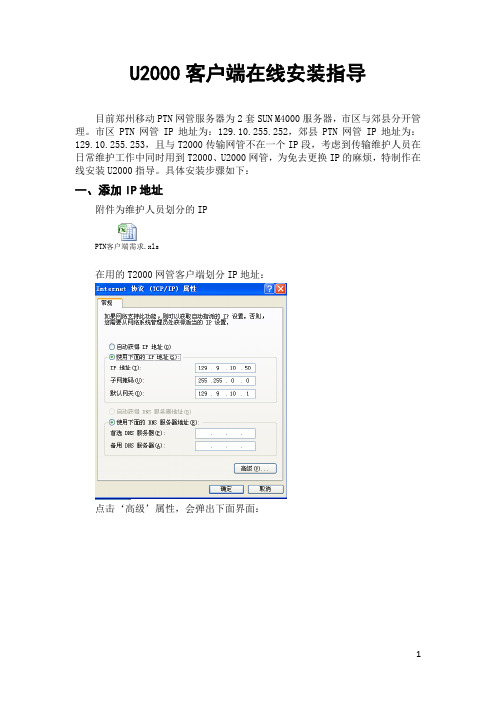
U2000客户端在线安装指导目前郑州移动PTN网管服务器为2套SUN M4000服务器,市区与郊县分开管理。
市区PTN网管IP地址为:129.10.255.252,郊县PTN网管IP地址为:129.10.255.253,且与T2000传输网管不在一个IP段,考虑到传输维护人员在日常维护工作中同时用到T2000、U2000网管,为免去更换IP的麻烦,特制作在线安装U2000指导。
具体安装步骤如下:一、添加IP地址附件为维护人员划分的IPPTN客户端需求.xls在用的T2000网管客户端划分IP地址:点击‘高级’属性,会弹出下面界面:在‘IP地址’栏中点击‘添加’各自分配U2000网管客户端的IP地址添加结果如下图:点击‘确定’完成IP地址的添加。
二、在线安装U2000客户端在IE浏览器地址栏中输入:http://129.10.255.252:8080/cau或http://129.10.255.253:8080/cauU2000服务器地址端口,如下图:U2000安装前首先安装JRE,然后再进行U2000的安装.U2000安装选择大的盘符进行安装,U2000的默认安装路径为D:\U2000 。
JRE安装完成后会有下图提示,重启电脑后再在IE里输入在线安装地址安装客户端软件点击‘安装’出现下图:1、选择语言:2、同意条款,选择安装路径3、开始下载安装4、完成安装5、登陆U2000客户端并添加服务器IP地址6、设置完成后,登陆U2000,初始账户:admin 初始密码:admin123说明:目前2个网管各支持客户端数量为5个,还需新增一定的客户端数量已满足后期日常维护工作。
T2000网管Windows平台安装指导书
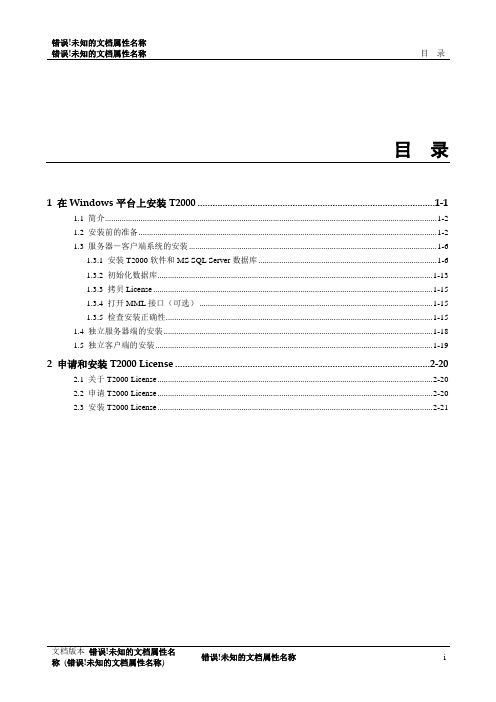
目录
目录
1 在 Windows 平台上安装 T2000 ...............................................................................................1-1
文档版本 错误!未知的文档属性名 称 (错误!未知的文档属性名称)
错误!未知的文档属性名称
i
错误!未知的文档属性名称 错误!未知的文档属性名称
插图目录
插图目录
图 1-1 计算机管理 ............................................................................................................................................1-3 图 1-2 新用户 ....................................................................................................................................................1-3 图 1-3 计算机管理 ............................................................................................................................................1-4 图 1-4 t2000 属性 ...............................................................................................................................................1-4 图 1-5 高级选择组 ............................................................................................................................................1-5 图 1-6 安装开始界面 ........................................................................................................................................1-7 图 1-7 准备安装 ................................................................................................................................................1-7 图 1-8 欢迎使用 ................................................................................................................................................1-8 图 1-9 许可证协议 ............................................................................................................................................1-8 图 1-10 客户信息 ..............................................................................................................................................1-9 图 1-11 安装类型...............................................................................................................................................1-9 图 1-12 选择目的地位置.................................................................................................................................1-10 图 1-13 选择时隙 ............................................................................................................................................1-10 图 1-14 开始安装 ............................................................................................................................................1-11 图 1-15 安装状态 ............................................................................................................................................1-11 图 1-16 询问是否安装 SQL Server.................................................................................................................1-12 图 1-17 插入 2 号安装光盘.............................................................................................................................1-12 图 1-18 正在安装 SQL ....................................................................................................................................1-12 图 1-19 正在安装 SQL 补丁 ...........................................................................................................................1-13 图 1-20 “InstallShield Wizard”完成 .................................................................................................................1-13 图 1-21 “cmd.exe DOS”窗口............................................................................................................................1-14 图 1-22 初始化数据库 ....................................................................................................................................1-14 图 1-23 DOS 窗口信息 ....................................................................................................................................1-14 图 1-24 信息 ....................................................................................................................................................1-15 图 1-25 服务管理器 ........................................................................................................................................1-16
(1)ANM2000网管安装及操作指导

安装Windows操作系统 操作系统 安装
安装时,如果计算机生产厂家提供了引导盘,可以用引导盘启动,在用引导 盘启动时,可能需要选择下面的一些选项,选择时要注意以下几点:
– 使用引导盘时,需要选择正确的时区; – 选择的操作系统为Windows 2000 Server; – 划分的系统分区为不小于2G的NTFS格式的分区; – 选择加入工作组,不要选择加入域; – 计算机名和工作组名要有代表性,最好跟工程有关; – 如果有要求指定IP,就根据IP的分配情况指定IP;如果没有要求指定,也可以在系 统安装完后再指定IP; – 如果可以选择Windows2000安装的组件,选上“终端服务”选项。
ANM2000语音业务管理界面 语音业务管理界面
Informix安装和使用方法 Informix安装和使用方法
数据库实例安装方法
在启动类型中选择手动,在启动参数中 输入-iy,然后点击 启动,即可手动初始化数据库实例。在 初始化完毕后,再把 启动类型改为自动,否则网管重启时不 会启动数据库实例。
Informix安装和使用方法 Informix安装和使用方法
Informix安装和使用方法 Informix安装和使用方法
环境变量配置方法
Informix安装和使用方法 Informix安装和使用方法
环境变量配置方法
注意:此处 后的目录要与安装informix时的目 注意:此处informixdir后的目录要与安装 后的目录要与安装 时的目 录相同。 录相同。
数据库实例安装方法
注意:此处可以直接点“ 注意:此处可以直接点“是”来初始化数据库,也可通过服务 来初始化数据库, 用手动方法初始化数据库。 用手动方法初始化数据库。
Informix安装和使用方法 Informix安装和使用方法
图解Windows 2000 VPN 的安装

图解Windows 2000 VPN 的安装尽管术语“虚拟专用网络(VPN)”定义相当广泛,但大多数业内专家使用VPN 代表的是通过公用网络(比如Internet)建立专用虚拟隧道。
通过VPN,数据被封装成数据包,经由公用网络安全地传输,数据包标头包含路由信息。
Windows 2000 支持第 2 层(数据链路层)隧道协议,比如PPTP 和L2TP,这些协议先将数据封装进PPP帧,然后再通过线路进行传输。
第 3 层(网络层)隧道协议(如IPSec)也受支持,在这里IP数据包在传输前先被封装进IP标头。
VPN 方案利用VPN 有许多种方式。
但可能最通常的方案是远程用户通过VPN 隧道访问企业网络。
在其他方案中,远程办公室可以使用持续的或请求拨号VPN 连接方式连接企业网络。
VPN 还可以部署在外部网方案中以便与商业伙伴进行安全通讯。
本文将讨论第一种方案下的VPN 部署,即远程用户通过VPN 隧道连接企业网络。
为VPN 配置Windows 2000 Server要配置VPN 服务器,计算机必须至少有两个接口。
要设置Windows 2000 server 用于VPN,请使用以下步骤:打开“管理工具”中的“路由和远程访问”控制台右键单击服务器,然后单击配置并启用路由和远程访问“安装向导”启动,单击“下一步”选择手动配置服务器,如图 1 所示,单击“下一步”单击“完成”结束安装向导图 1 在服务器上启用VPN请不要使用虚拟专用网络(VPN) 服务器选项。
“路由和远程访问”向导不允许路由,解释请见Microsoft Knowledge Base 文章Q243374。
VPN 选项为传入VPN 连接配置服务器,并通过配置筛选器只允许PPTP或L2TP通信来保护服务器。
如果这正是您所需要的,则不必担心。
但请注意,使用该选项将导致“路由和远程访问”阻止除PPTP和L2TP 之外的所有数据包。
在用户能够使用VPN 连接您的服务器前,还需要采取一个步骤。
iManager U2000网络管理系统
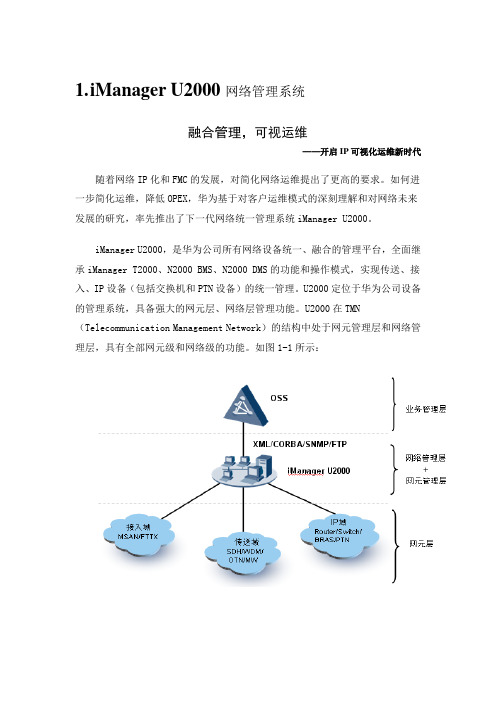
1.i Manager U2000网络管理系统融合管理,可视运维——开启IP可视化运维新时代随着网络IP化和FMC的发展,对简化网络运维提出了更高的要求。
如何进一步简化运维,降低OPEX,华为基于对客户运维模式的深刻理解和对网络未来发展的研究,率先推出了下一代网络统一管理系统iManager U2000。
iManager U2000,是华为公司所有网络设备统一、融合的管理平台,全面继承iManager T2000、N2000 BMS、N2000 DMS的功能和操作模式,实现传送、接入、IP设备(包括交换机和PTN设备)的统一管理。
U2000定位于华为公司设备的管理系统,具备强大的网元层、网络层管理功能。
U2000在TMN (Telecommunication Management Network)的结构中处于网元管理层和网络管理层,具有全部网元级和网络级的功能。
如图1-1所示:2.产品特点和客户价值:2.1网络统一管理U2000能够统一管理华为的传送域、IP域和接入域所有设备。
最大管理能力达到30,000个等效网元,300个客户端。
能够实现跨域业务端到端的发放和跨域故障定位,很好的满足网络融合发展的需求。
2.2全业务端到端快速发放U2000提供IP、WDM、MSTP、微波、接入等全业务端到端调度能力,业务发放时间为秒级,充分满足客户业务快速发展的需求。
各域管理统一界面,端到端的维护,简化运维部门之间的协调工作。
典型应用场景如下:【移动承载应用场景】:IP域业务和传送业务的E2E管理能力,传统TDM业务和包传送设备混合组网,实现端到端业务创建、维护,很好的满足现有移动承载网络IP 化发展趋势: 【宽带承载应用场景】:宽带接入、城域路由器,IP core 统一E2E 业务管理能力,实现业务的端到端配置:2.3 快速精确故障定位U2000智能故障定位技术,实现秒级故障定位,精确到业务级,能够快速发现故障,解决问题,减少损失。
iManagerU2000网络管理系统

iManagerU2000⽹络管理系统1.i ManagerU2000⽹络管理系统融合管理,可视运维——开启IP可视化运维新时代随着⽹络IP化和FMC的发展,对简化⽹络运维提出了更⾼的要求。
如何进⼀步简化运维,降低OPEX,华为基于对客户运维模式的深刻理解和对⽹络未来发展的研究,率先推出了下⼀代⽹络统⼀管理系统iManagerU2000。
iManager U2000,是华为公司所有⽹络设备统⼀、融合的管理平台,全⾯继承iManager T2000、N2000 BMS、N2000 DMS 的功能和操作模式,实现传送、接⼊、IP设备(包括交换机和PTN设备)的统⼀管理。
U2000定位于华为公司设备的管理系统,具备强⼤的⽹元层、⽹络层管理功能。
U2000在TMN (Telecommunication Management Network)的结构中处于⽹元管理层和⽹络管理层,具有全部⽹元级和⽹络级的功能。
如图1-1所⽰:2.产品特点和客户价值:2.1⽹络统⼀管理U2000能够统⼀管理华为的传送域、IP域和接⼊域所有设备。
最⼤管理能⼒达到30,000个等效⽹元,300个客户端。
能够实现跨域业务端到端的发放和跨域故障定位,很好的满⾜⽹络融合发展的需求。
2.2全业务端到端快速发放U2000提供IP、WDM、MSTP、微波、接⼊等全业务端到端调度能⼒,业务发放时间为秒级,充分满⾜客户业务快速发展的需求。
各域管理统⼀界⾯,端到端的维护,简化运维部门之间的协调⼯作。
典型应⽤场景如下:【移动承载应⽤场景】:IP域业务和传送业务的E2E管理能⼒,传统TDM业务和包传送设备混合组⽹,实现端到端业务创建、维护,很好的满⾜现有移动承载⽹络IP化发展趋势:【宽带承载应⽤场景】:宽带接⼊、城域路由器,IP core统⼀E2E业务管理能⼒,实现业务的端到端配置:2.3快速精确故障定位U2000智能故障定位技术,实现秒级故障定位,精确到业务级,能够快速发现故障,解决问题,减少损失。
网管软件使用说明

网管软件使用说明在当今数字化的时代,网络管理变得愈发重要。
网管软件作为一种有效的工具,能够帮助我们更好地监控、管理和维护网络系统。
为了让您能够充分利用网管软件的功能,提高网络管理的效率和质量,以下将为您详细介绍网管软件的使用方法。
一、软件安装与登录1、下载与安装首先,您需要从官方网站或可靠的软件下载平台获取网管软件的安装包。
在下载时,请确保选择与您的操作系统兼容的版本。
下载完成后,运行安装程序,按照提示逐步进行安装。
在安装过程中,您可以选择安装路径、组件等选项,根据您的实际需求进行设置。
2、登录安装完成后,在您的桌面上会出现网管软件的快捷方式。
双击打开软件,您将看到登录界面。
输入您预先设置的用户名和密码,如果是首次登录,可能需要进行一些初始设置,如创建管理员账号、设置密码等。
二、软件界面与功能布局1、主界面成功登录后,您将进入网管软件的主界面。
主界面通常会以直观的方式展示网络的整体概况,包括网络拓扑图、设备状态、流量监控等关键信息。
2、菜单栏在软件界面的顶部,通常会有菜单栏,提供各种功能选项,如设备管理、性能监控、告警管理、配置管理等。
3、侧边栏侧边栏可能会显示一些常用的快捷操作按钮或菜单,方便您快速访问常用功能。
4、工作区域主界面的中间部分通常是工作区域,用于展示具体的信息、图表或操作界面。
三、设备管理1、设备添加点击“设备管理”选项,您可以添加需要管理的网络设备,如路由器、交换机、服务器等。
输入设备的相关信息,如 IP 地址、设备名称、型号等,以便软件能够识别和监控该设备。
2、设备分组为了方便管理,可以将设备按照不同的类别、区域或用途进行分组。
例如,您可以将办公区域的设备分为一组,将服务器设备分为另一组。
3、设备信息查看在设备列表中,您可以查看每个设备的详细信息,包括设备的运行状态、性能参数、配置信息等。
四、性能监控1、网络流量监控通过网管软件,您可以实时监控网络中的流量情况,了解各个设备之间的数据传输量、带宽利用率等。
网管软件安装步骤

网管软件安装步骤网管软件的安装所需要的所有软件界安装步骤。
1、安装数据库:SQL2000(如果提示挂起,请按如下步骤操作)2、执行软件:WinPcap.exe3、执行压缩包内:setup.exe4、执行数据库文件夹内:数据库安装程序.exe(初次安装选择:都安装)5、执行网管软件:MainProject.exe(登录窗口可设置数据库的IP、用户名和密码)6、进入网管界面:系统设置→系统设置→网卡配置(选择用于连接网络的网卡)7、进入网管界面:系统设置→管理网段设置(设置管理局端设备的IP段)8、进入网管界面:区域管理→前端管理(设置前段名称)9、进入网管界面:区域管理→小区管理(设置局端设备安装的小区名称)10、进入网管界面:区域管理→QINQ VLAN设置(设置小区的管理VLAN)11、进入网管界面:局端配置管理→局端设备三层发现(软件会自动搜索已设置好的网段内的局端设备)12、发现设备后把设备添加到相应的小区即可实行监控和管理二、网管软件操作1、WEB界面操作在浏览器地址栏上输入局端设备IP地址(默认IP地址:192.168.0.100;默认用户名和密码:admin)2、串口操作端口:本机COM口波特率(B):115200数据位(D):8奇偶校验(A):None停止位(S):1流控:全无3、TELNET操作,命令符由于局端设备的Telnet功能默认为关闭状态,若要使用Telnet则必须把局端设备的T elnet功能打开。
操作方法:1、登录局端设备2、系统设置→管理安全设置→启用T elnet(打开)解决办法:首次安装sql2000或者是第一次安装sql2000时解决办法:打开注册表编辑器,在HKEY_LOCAL_MACHINE\SYSTEM\CurrentControlSet\Control\ Session Manager中找到PendingFileRenameOperations项目,并删除它。
U2000网管软件实施手册
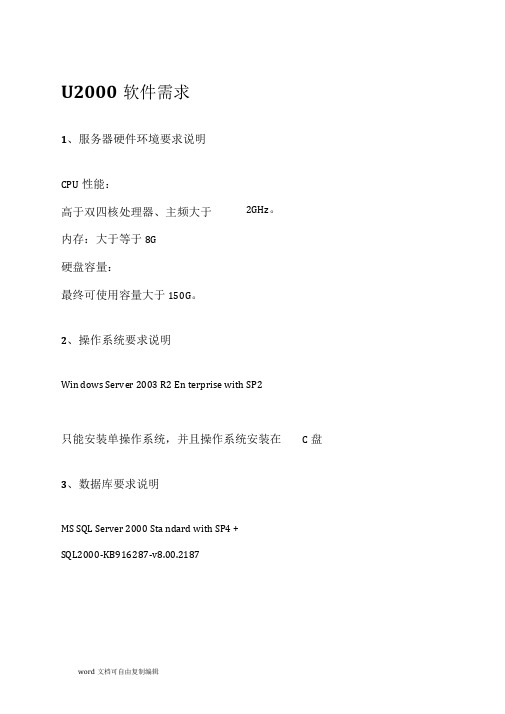
U2000软件需求1、服务器硬件环境要求说明CPU性能:2GHz。
高于双四核处理器、主频大于内存:大于等于8G硬盘容量:最终可使用容量大于150G。
2、操作系统要求说明Win dows Server 2003 R2 En terprise with SP2只能安装单操作系统,并且操作系统安装在C盘3、数据库要求说明MS SQL Server 2000 Sta ndard with SP4 +SQL2000-KB916287-v8.00.2187推荐由U2000安装过程中自动安装,不推荐单独安装。
4、软件安装步骤明细说明安装U2000服务器软件介绍U2000网管服务器软件的安装步骤。
前提条件«准备好U2000网管系统的安装光盘或安装软件包。
安装光盘:Windows操作系统补丁盘(必选):U2000 version_server_ospatch_zh_wi n32_x86_dvd1SQL server标准版(Windows Server 2003操作系统需要安装数据库时选择)U2000 version_server_dbstd_zh_wi n32_x86_dvd2网管软件(必选):U2000 version_server_nms_win32_x86_dvd4 安装软件包:Windows操作系统补丁包(必选):U2000 versior_server_ospatch_zh_wi n32_x86.zipSQL server标准版(Windows Server 2003操作系统需要安装数据库时选择)U2000 versior_server_dbstd_zh_wi n32_x86.zip基础组件(必选):U2000 version_server_nmsbase_win32_x86.zip核心组件(必选):U2000 version_server_nmscore_win32_x86.zip传送域组件(可选,管理传送域和PTN设备选择):U2000 versior_server_ nm stra ns_wi n32_x86.zipIP域组件(可选,管理路由器、交换机或者安全设备选择):U2000 versior_server_ nm sip_wi n32_x86.zip接入域组件(可选,管理接入域设备选择):U2000 versior_server_ nm saccess_w in 32_x86.zip说明:安装程序包要求解压到文件系统为“NTFS ”的分区。
U2000网管安装方法
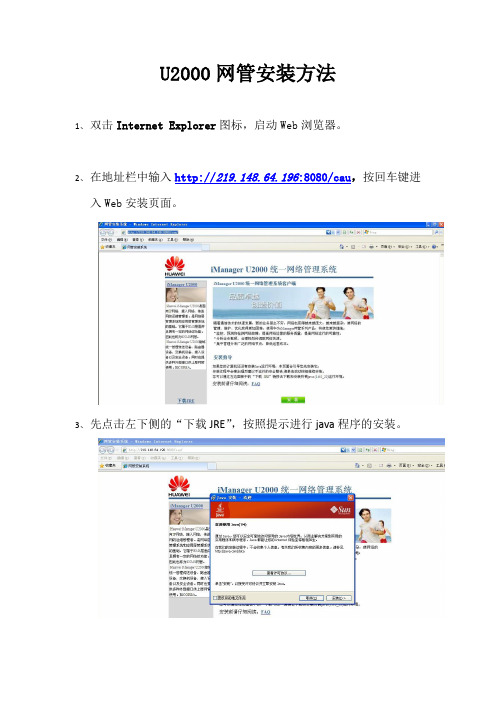
U2000网管安装方法
1、双击Internet Explorer图标,启动Web浏览器。
2、在地址栏中输入http://219.148.64.196:8080/cau,按回车键进
入Web安装页面。
3、先点击左下侧的“下载JRE”,按照提示进行java程序的安装。
4、再点击“安装”进行软件安装。
具体安装方法:
A、选择安装语言,单击“确定”。
弹出“版权声明”对话框。
说明:
如果在安装过程中弹出关于更改JWS缓存路径的提示框,单击“确定”。
B、选择“我接受上述条款”,单击“下一步”。
弹出“选择安装路径”
对话框。
说明:
o如果要选择其他的安装目录,单击“浏览”,选择安装目录。
o安装目录尽量简单化,不能有空格、标点和非英文字符。
C、单击“下一步”,如果安装目录不存在,则弹出确认对话框,单击“是”。
弹出“安装信息确认”对话框。
D、单击“下一步”开始安装。
等待安装完成后,出现“安装完毕”对话框。
E、单击“完成”,完成网络方式安装客户端。
iManager U2000维护指南
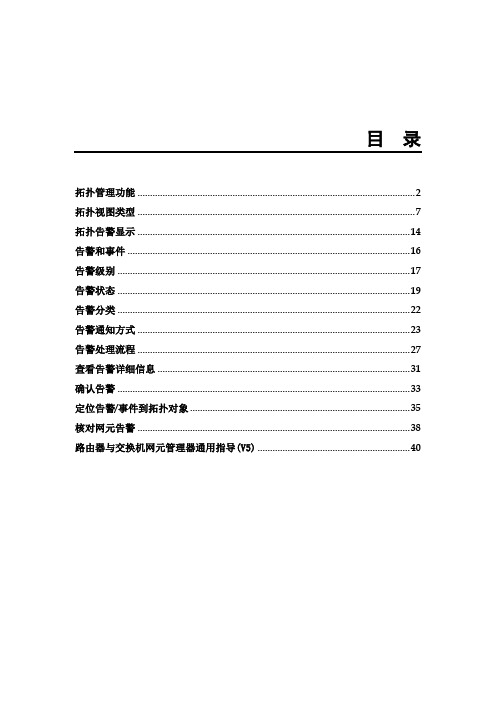
目录拓扑管理功能 (2)拓扑视图类型 (7)拓扑告警显示 (14)告警和事件 (16)告警级别 (17)告警状态 (19)告警分类 (22)告警通知方式 (23)告警处理流程 (27)查看告警详细信息 (31)确认告警 (33)定位告警/事件到拓扑对象 (35)核对网元告警 (38)路由器与交换机网元管理器通用指导(V5) (40)拓扑管理功能U2000拓扑以左树右图的形式显示被管对象及其之间连接的状态,并提供查看配置、告警和性能数据,同步日志、配置、告警数据等操作的入口,用户可通过浏览拓扑视图实时了解整个网络的组网情况和监控运行状态。
拓扑图及其功能U2000以左树右图的方式组织整个视图,其中左导航树以树型直观的体现出网络结构的层次关系;右视图支持在背景图上将各对象显示在不同的坐标位置上,可直观了解对象部署位置。
U2000的拓扑图及其功能如图1所示。
图1 拓扑图及其功能•导航树:此区域显示网管上所有被管理的网元,用户可快速定位网元。
•拓扑视图:▪该界面反映了网络中的各种物理和逻辑实体,并提供了各种操作的入口。
▪U2000支持用户使用gif和jpg格式的图片设置主拓扑的背景图,同时U2000也提供了多种地图的图片可供选择作为背景图。
▪在拓扑视图的空白处单击右键选择“保存图片”,可将当前拓扑视图保存为图片文件。
▪对于“操作员组”及以上的网管用户,在同一服务器不同客户端保存了拓扑位置,则另一个客户端单击既可看到最新拓扑视图。
•图例&过滤&属性:在此区域可设置视图中各对象的显示类型,查看视图中的各种图例的说明,快速过滤出用户关注的对象,查看对象的属性信息。
•鸟瞰图:方便定位拓扑窗口显示的区域。
•子网:用户可按照某种划分方法(如按地域划分)将一个比较大的网络结构划分为几个相对较小的网络结构,以便网络管理。
拓扑管理支持的功能•组织拓扑视图:▪支持用子网分层显示网元和连接,各子网可以采用不同的拓扑视图。
U2000网管常用操作
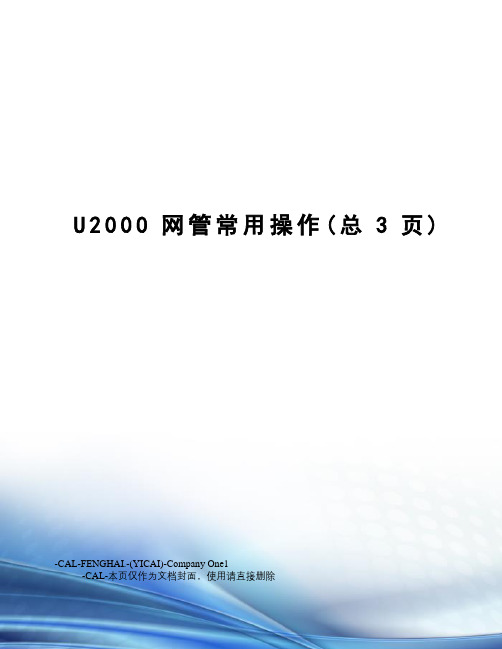
U2000网管常用操作(总3页) -CAL-FENGHAI.-(YICAI)-Company One1
-CAL-本页仅作为文档封面,使用请直接删除
1.取当前告警操作步骤:
(1)打开U2000网管,选择监控->浏览当前告警,打开过滤对话框。
(2)在“状态”一栏中选定:未确认未清除、未确认已清除、已确认未清除,在“维护状态”一栏中选定:普通、新建、扩容、升级、调测。
在左下方取消选中“显示衍生告警”,然后点击确定按钮,如下图:
(3)在打开的浏览当前告警窗口中,右击告警信息->保存->保存所有记录。
2.取XML文件步骤
(1)打开U2000网管,选择维护->备份管理->网元备份,打开网元备份窗口。
(2)在左侧网元窗口中选择要取XML文件的站点名称,然后点击查询
(3)设置查询时间段
(4)选中要备份的的网元,点击“下载到OSS客户端”,即可。
3.。
- 1、下载文档前请自行甄别文档内容的完整性,平台不提供额外的编辑、内容补充、找答案等附加服务。
- 2、"仅部分预览"的文档,不可在线预览部分如存在完整性等问题,可反馈申请退款(可完整预览的文档不适用该条件!)。
- 3、如文档侵犯您的权益,请联系客服反馈,我们会尽快为您处理(人工客服工作时间:9:00-18:30)。
iManager U2000 ODN 网管V100R001C01软件安装指南(Windows)文档版本03发布日期2011-11-30版权所有 © 华为技术有限公司 2011。
保留一切权利。
非经本公司书面许可,任何单位和个人不得擅自摘抄、复制本文档内容的部分或全部,并不得以任何形式传播。
商标声明和其他华为商标均为华为技术有限公司的商标。
本文档提及的其他所有商标或注册商标,由各自的所有人拥有。
注意您购买的产品、服务或特性等应受华为公司商业合同和条款的约束,本文档中描述的全部或部分产品、服务或特性可能不在您的购买或使用范围之内。
除非合同另有约定,华为公司对本文档内容不做任何明示或默示的声明或保证。
由于产品版本升级或其他原因,本文档内容会不定期进行更新。
除非另有约定,本文档仅作为使用指导,本文档中的所有陈述、信息和建议不构成任何明示或暗示的担保。
华为技术有限公司地址:深圳市龙岗区坂田华为总部办公楼邮编:518129网址:客户服务邮箱:support@客户服务电话:4008302118前言产品版本与本文档相对应的产品版本如下所示。
读者对象本文档介绍如何安装U2000 ODN网管系统以及如何获取安装过程中需要的参考信息。
本指南主要适用于以下工程师:l技术支持工程师l维护工程师l安装调测工程师符号约定在本文中可能出现下列标志,它们所代表的含义如下。
命令行格式约定在本文中可能出现下列命令行格式,它们所代表的含义如下。
图形界面元素引用约定在本文中可能出现下列图形界面元素,它们所代表的含义如下。
修订记录修改记录累积了每次文档更新的说明。
最新版本的文档包含以前所有文档版本的更新内容。
产品版本(V100R001C01)-文档版本 03 (2011-11-30)第三次正式发布。
产品版本(V100R001C01)-文档版本 02 (2011-10-31)第二次正式发布。
产品版本(V100R001C01)-文档版本 01 (2011-09-30)第一次正式发布。
目录前言 (ii)1 安装方案 (1)2 安装流程 (2)3 安装准备 (4)3.1 配置要求 (6)3.2 了解组网结构 (7)3.3 安装环境要求 (7)3.4 安装规划 (8)3.5 准备安装软件 (15)3.6 检查硬件连接 (17)3.7 申请U2000 ODN网管License (18)3.8 申请Trend License (20)4 系统上电 (21)5 安装Windows 2003操作系统及补丁 (22)6 安装U2000 ODN网管服务器软件 (32)6.1 安装前检查 (33)6.2 安装U2000 ODN网管服务器软件 (35)6.3 加载U2000 ODN网管License(可选) (45)6.4 检查U2000 ODN网管服务器软件安装正确性 (46)6.4.1 检查U2000 ODN网管服务的状态 (46)6.4.2 检查环境变量设置 (47)6.4.3 检查U2000 ODN网管版本 (48)6.4.4 检查U2000 ODN网管License加载的正确性 (48)6.5 检查U2000 ODN网管服务器自动更新设置 (49)6.6 U2000 ODN网管服务器软件安装失败处理 (49)7 FAQ (51)7.1 Windows操作系统 (52)7.1.1 如何添加静态路由 (52)7.1.2 如何转换文件系统类型为NTFS (52)7.1.3 如何修改操作系统超级用户Administrator的密码 (53)7.1.4 如何查看是否已经正确安装显卡驱动程序 (53)7.1.5 如何设置允许远程登录Windows系统 (53)7.1.6 如何强制停止某进程 (54)7.1.7 如何配置FTP/SFTP/TFTP服务 (54)7.1.8 如何设置虚拟内存为系统管理的大小 (56)7.1.9 如何检查网卡是否存在多个IP地址 (57)7.1.10 如何删除网卡的多余IP地址 (57)7.1.11 如何处理Windows 2003系统不能识别大于4GB的内存 (58)7.1.12 如何查询Windows操作系统类型 (58)7.1.13 如何处理在IBM服务器上安装Windows 2003操作系统重启后系统挂死 (59)7.1.14 如何安装Trend防病毒软件 (61)7.2 SQL Server数据库 (61)7.2.1 如何判断是否已安装SQL Server数据库 (61)7.2.2 如何查看SQL Server数据库版本 (62)7.2.3 如何关闭SQL Server数据库 (62)7.2.4 如何启动SQL Server数据库 (62)7.2.5 如何处理忘记sa超级用户密码 (63)7.2.6 如何解决安装SQL Server时程序挂起问题 (63)7.2.7 如何查看SQL Server数据库是否“二进制”排序次序 (64)7.2.8 如何转换数据库排序次序为二进制排序次序 (64)7.2.9 如何手工卸载SQL Server数据库 (65)7.2.10 如何查询SQL Server数据库名称 (66)7.3 U2000 ODN网管系统 (66)7.3.1 如何查看是否安装网管 (66)7.3.2 如何查看U2000 ODN网管进程是否启动 (66)7.3.3 如何启动U2000 ODN网管进程 (67)7.3.4 如何停止U2000 ODN网管进程 (67)7.3.5 如何处理U2000 ODN网管客户端图标与其它图标风格不统一 (68)7.3.6 如何处理安装过程中提示“PATH环境变量的长度过长” (68)7.3.7 安装U2000 ODN网管需要准备哪些安装软件包 (68)7.3.8 如何处理安装U2000 ODN网管的过程中提示已经创建了挂起文件 (70)7.3.9 如何设置服务器端的通讯模式 (70)8 卸载U2000 ODN网管软件 (72)8.1 卸载准备 (73)8.2 卸载步骤 (73)8.3 检查U2000 ODN网管服务器软件卸载状态 (74)9 系统下电 (76)10 端口规划 (78)11 缩略语 (85)1安装方案介绍U2000 ODN网管系统软件的安装方案。
全新安装方案:如果是自购的服务器,请根据规划的U2000 ODN网管系统部署方案,参见本指南完成服务器端的安装。
2安装流程介绍安装U2000 ODN网管系统软件的流程。
安装流程包括安装SQL Server 2000数据库程序、服务器端程序和客户端程序。
U2000 ODN网管系统安装流程如图2-1所示。
图2-1 U2000 ODN网管系统安装流程图安装U2000 ODN网管系统的过程中包含数据库软件的安装。
如果系统中已经安装了数据库,请检查数据库是否满足网管安装要求,并根据实际情况选择复用已有数据库或者卸载重新安装数据库。
安装流程图说明如表2-1所示。
表2-1安装流程图说明3安装准备关于本章介绍安装U2000 ODN网管服务器之前,需要做好软件、硬件和环境等准备工作。
背景信息安装之前请准备好如下调试工具:l便携机l直连网线l RS-232(母头)转RJ-45串口线l可选: USB 转RS-232(公头)转接器如果便携机上没有串口,需准备好此转接器。
3.1 配置要求介绍安装U2000 ODN网管系统前,系统对服务器软件和硬件的配置要求。
3.2 了解组网结构在安装Windows系统前,先了解Windows系统的组网结构。
3.3 安装环境要求介绍安装U2000 ODN网管前必须检查的环境条件,包括机房环境、线路状况、机房网络状况等。
3.4 安装规划在安装前,请收集安装信息,包括主机名、IP地址、时区和时间、用户密码、磁盘分区、安装路径、组件、实例数和端口。
3.5 准备安装软件介绍安装U2000 ODN网管系统前,检查必备软件是否准备完毕且符合安装要求。
3.6 检查硬件连接介绍如何检查硬件安装和连线的正确性。
3.7 申请U2000 ODN网管License介绍如何申请U2000 ODN网管的License。
3.8 申请Trend License在Trend防病毒软件安装过程中需要使用到Trend License。
在Windows环境下,安装了Trend防病毒软件,可以保障操作系统安全。
3.1 配置要求介绍安装U2000 ODN网管系统前,系统对服务器软件和硬件的配置要求。
硬件配置U2000 ODN网管服务器硬件配置要求如表3-1所示。
表3-1 U2000 ODN网管服务器硬件配置要求软件配置U2000 ODN网管服务器软件配置要求如表3-2所示。
表3-2 U2000 ODN网管服务器软件配置要求3.2 了解组网结构在安装Windows系统前,先了解Windows系统的组网结构。
Windows系统的组网结构如图3-1所示。
图3-1 Windows系统组网图U2000 ODN网管通过直接管理有源iODF和iFDT及通过iField工具对无源iFDT和iFAT进行管理,并在资源管理、综合调度等系统中实现资源共享。
施工人员使用iField下载工单并进行可视化施工,不仅提高了施工效率而且保证了施工的质量。
3.3 安装环境要求介绍安装U2000 ODN网管前必须检查的环境条件,包括机房环境、线路状况、机房网络状况等。
在安装U2000 ODN网管前,参见表3-3对环境进行检查。
表3-3安装环境要求3.4 安装规划在安装前,请收集安装信息,包括主机名、IP地址、时区和时间、用户密码、磁盘分区、安装路径、组件、实例数和端口。
请完成如下信息的规划。
建议以表格方式将安装信息收集起来。
窍门打印如下表格,并将实际的规划信息填充到对应的空表格。
主机名规划表3-4主机名列表为了确保网管能够正常使用,主机名规划必须满足如下原则和限制:l网管服务器主机名在网络中必须是唯一的。
l主机名是长度不超过14个字符的字符串,所用字符必须是字母(A~ Z)、数字(0~ 9)、减号(-)。
l第一个字符必须是字母。
最后一个字符不能是减号。
l主机名不支持“--”字符串。
l主机名区分大、小写字母。
l主机名中不能有空白或空格符。
l不能使用单字符主机名。
系统IP地址规划系统IP地址列表表3-5IP地址示例的形式为“IP地址/子网掩码/网关”。
IP地址规划原则:l IP地址在网络中必须唯一。
l服务器端与所管设备能正常通信。
l服务器端与客户端能正常通信。
l一个网口只能规划一个IP地址。
禁止为同一网口规划和配置多个IP地址。
时区和时间规划时区和时间列表表3-6用户和密码表3-7用户和密码列表服务器磁盘分区规划表3-8服务器磁盘分区规划列表(300GB磁盘)表3-9服务器磁盘分区规划列表(146GB磁盘)在开始安装U2000 ODN网管服务器之前,请确定磁盘分区原则和分区方案。
